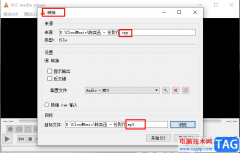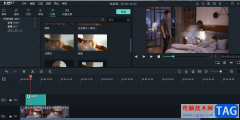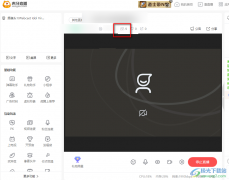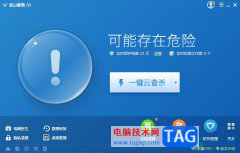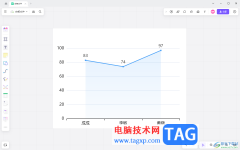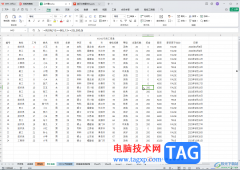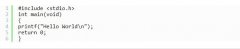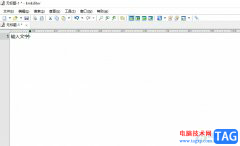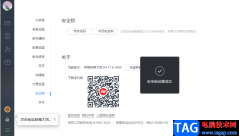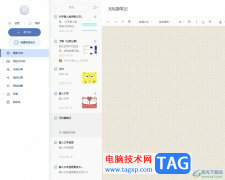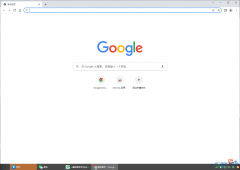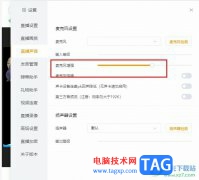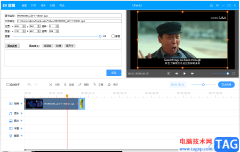coreldraw是一款非常受欢迎的平面设计软件,很多小伙伴基本上每天都会需要使用到该软件。在CorelDRAW中如果我们希望将文字排版成弧形,小伙伴们知道具体该如何进行操作吗,其实操作方法是非常简单的。我们只需要在CorelDRAW中输入文字内容后,绘制圆弧形,然后右键点击,将文字拖动到弧形上,释放鼠标后在子选项中点击选择“使文本适合路径”就可以了,操作起来其实是非常简单的,小伙伴们可以打开自己的CorelDRAW软件后一起操作起来。接下来,小编就来和小伙伴们分享具体的操作步骤了,有需要或者是有兴趣了了解的小伙伴们快来和小编一起往下看看吧!
操作步骤
第一步:双击打开CorelDRAW,新建或者打开文件,在界面左侧找到并点击“字”按钮后在界面中点击一下输入文字内容;
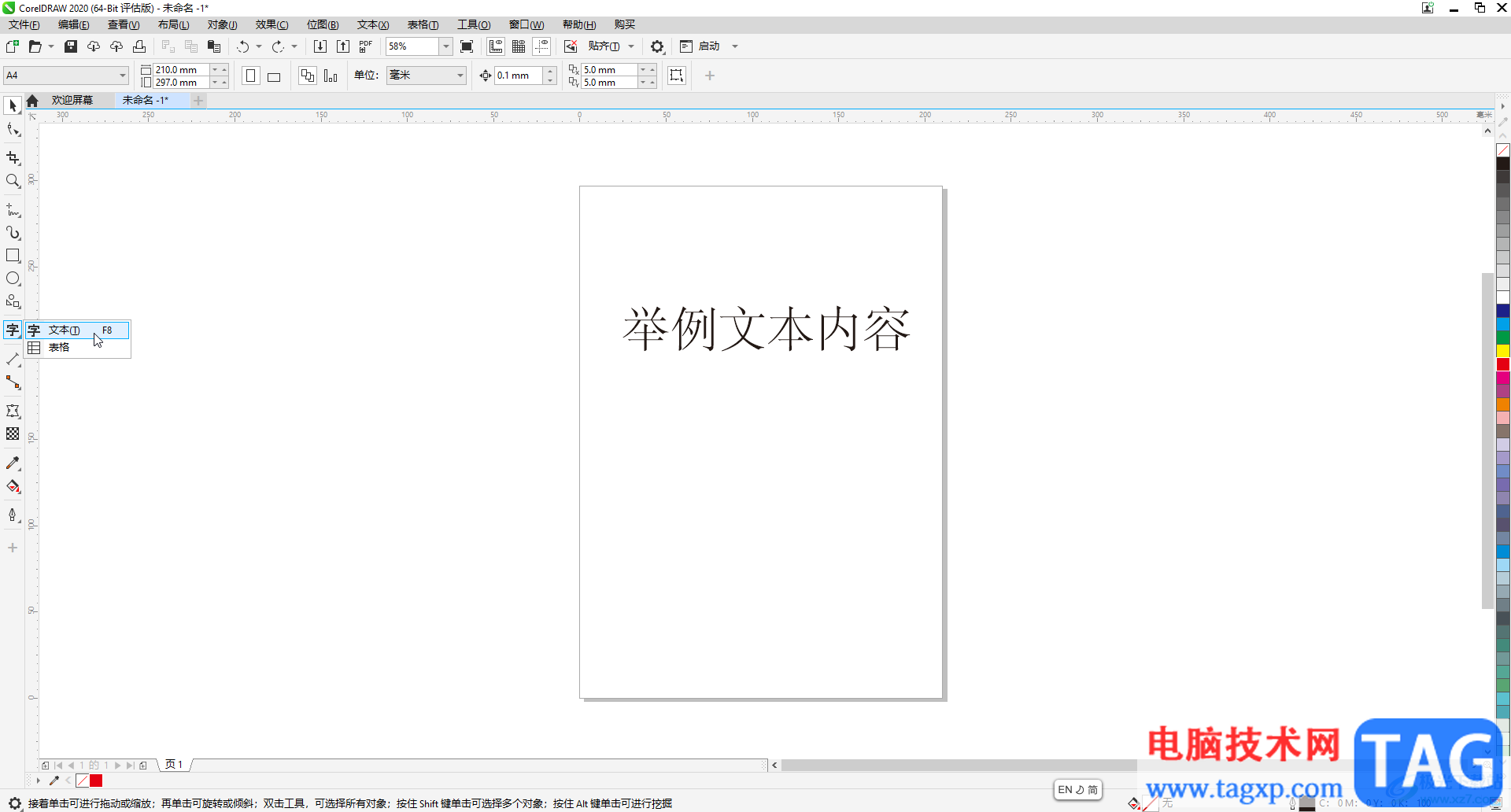
第二步:在界面左侧找的并点击“椭圆形”后拖动鼠标左键进行绘制,按住shift键可以绘制正圆形;
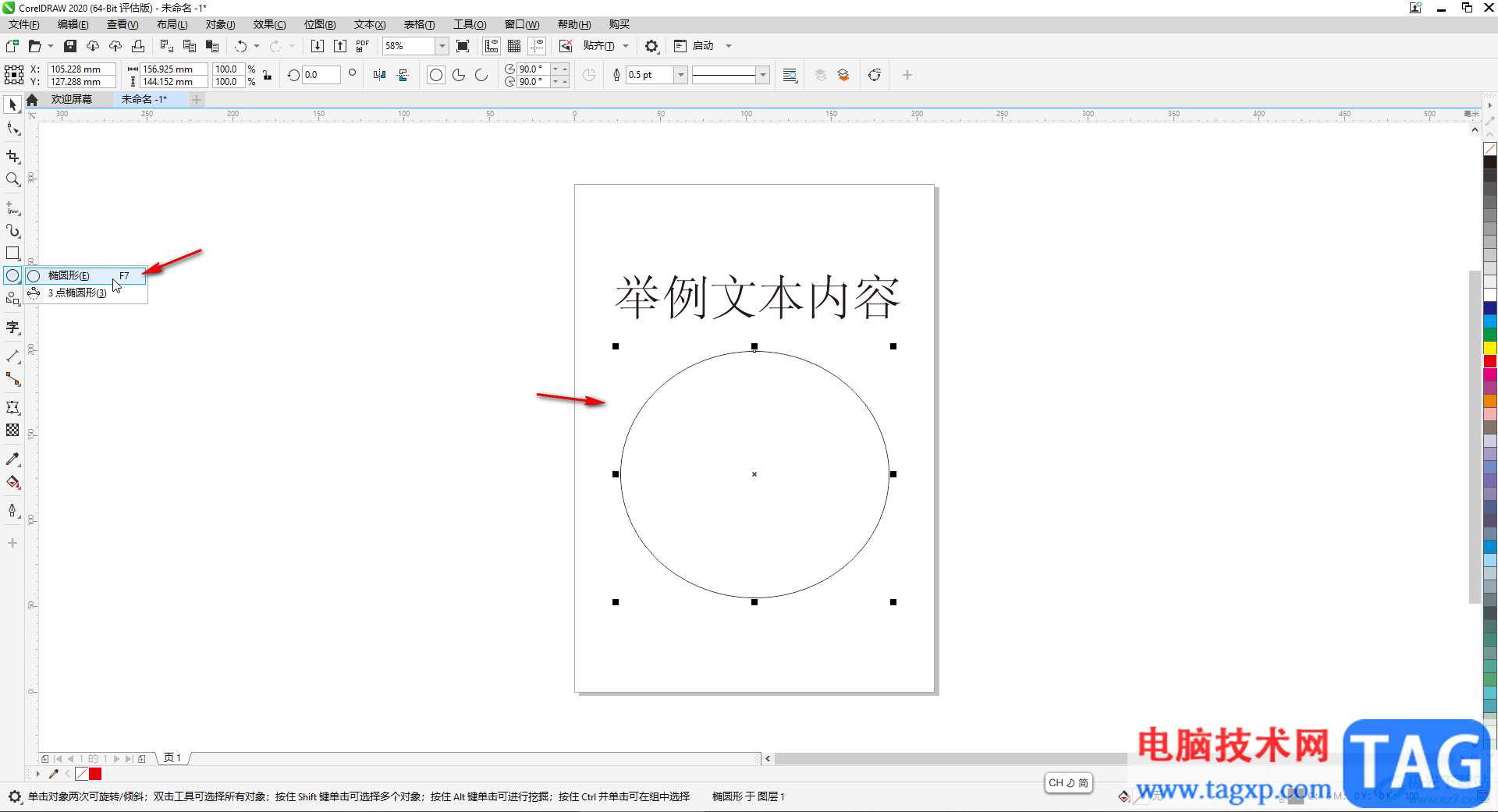
第三步:右键点击文字,拖动到绘制的形状上,释放鼠标时在出现的选项中点击“使文本适合路径”;
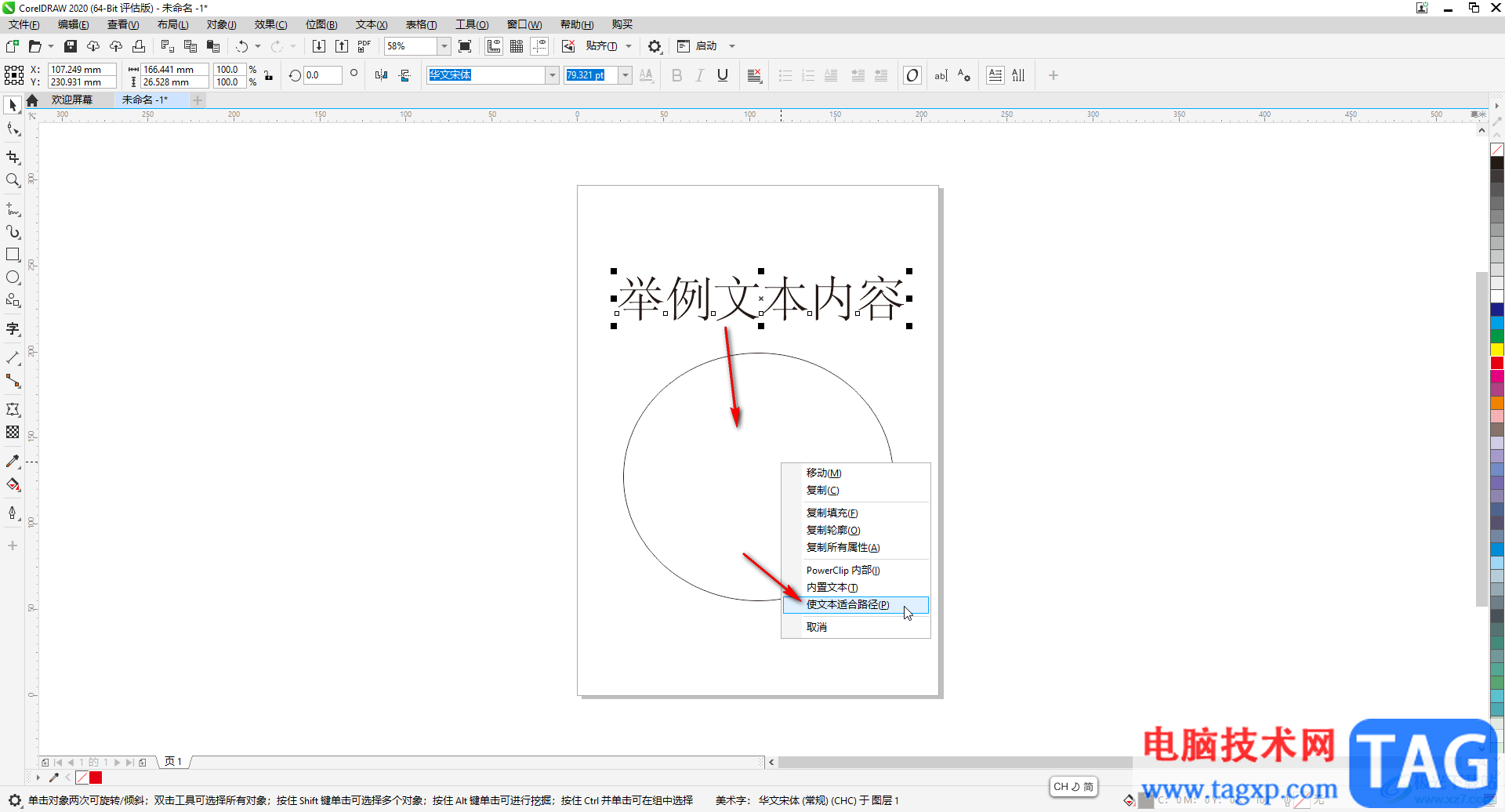
第四步:就可以看到文本沿着曲线排列了;
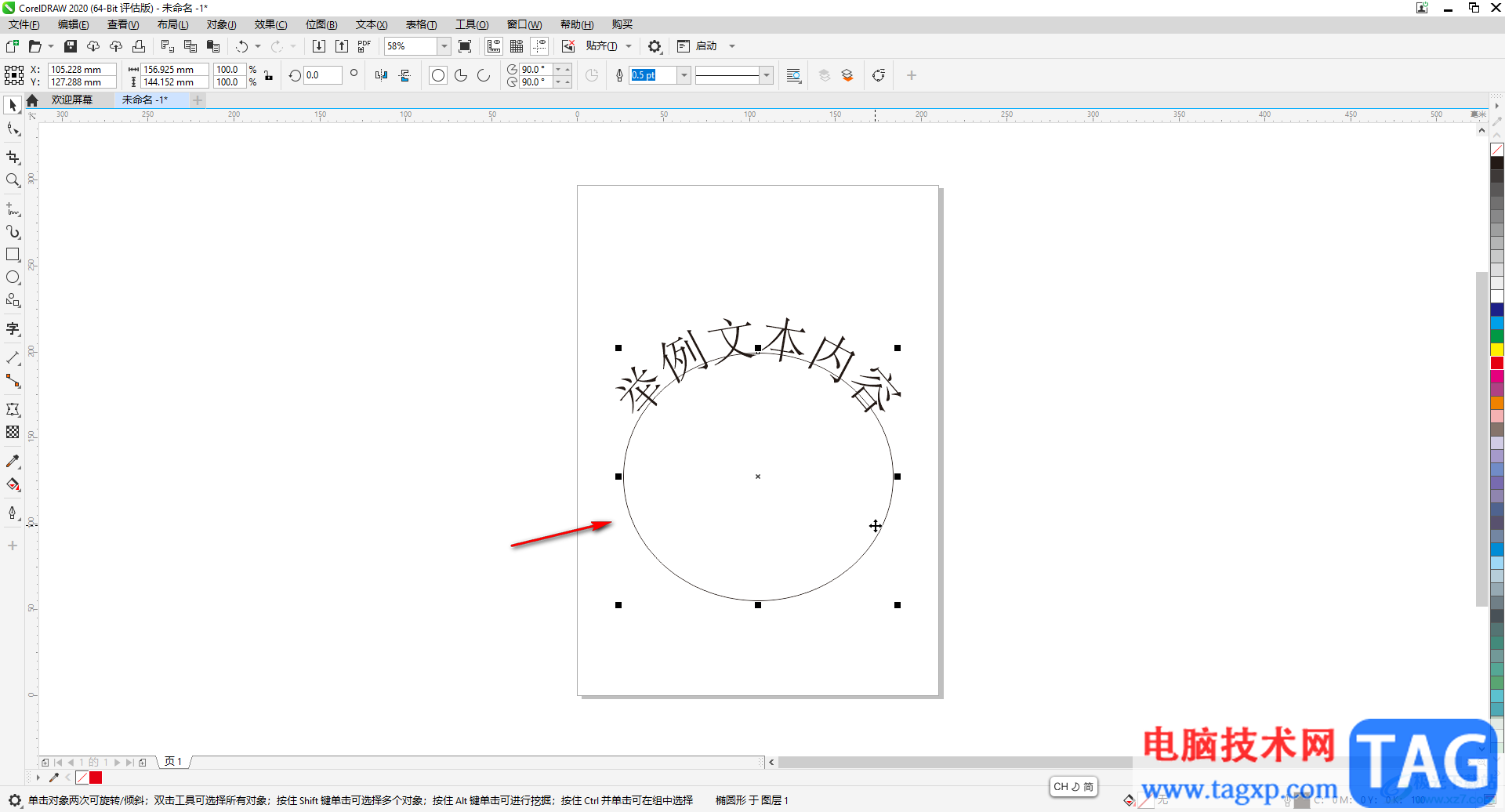
第五步:按Ctrl+K键取消文字和形状的链接,点击选中形状后按delete键进行删除就可以了。
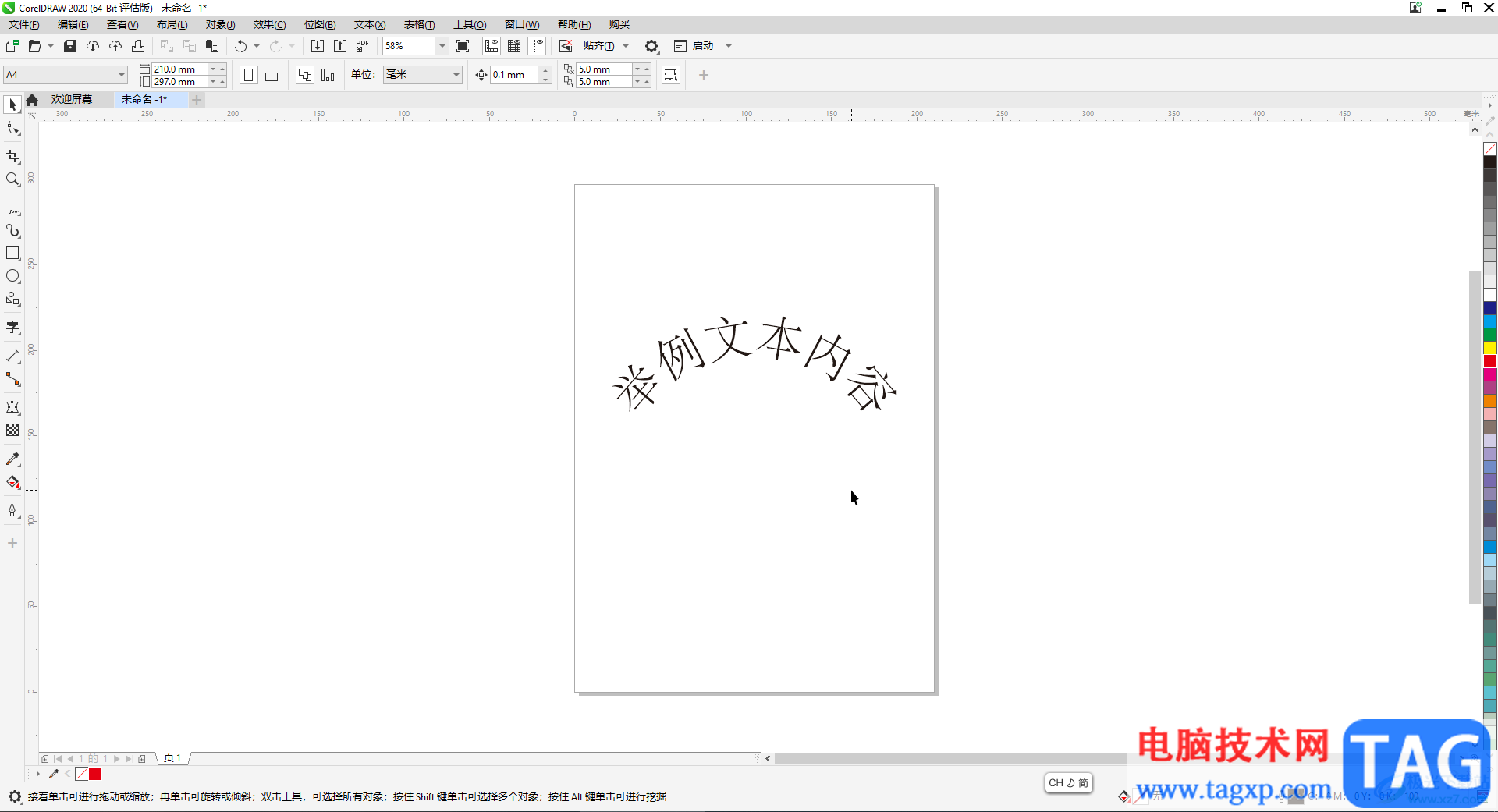
以上就是CorelDRAW中把文字排版为圆弧形效果的方法教程的全部内容了。另外,我们还可以借助CorelDRAW中的“封套”功能,拖动文本内容周围的锚点后实现想要的排版效果。